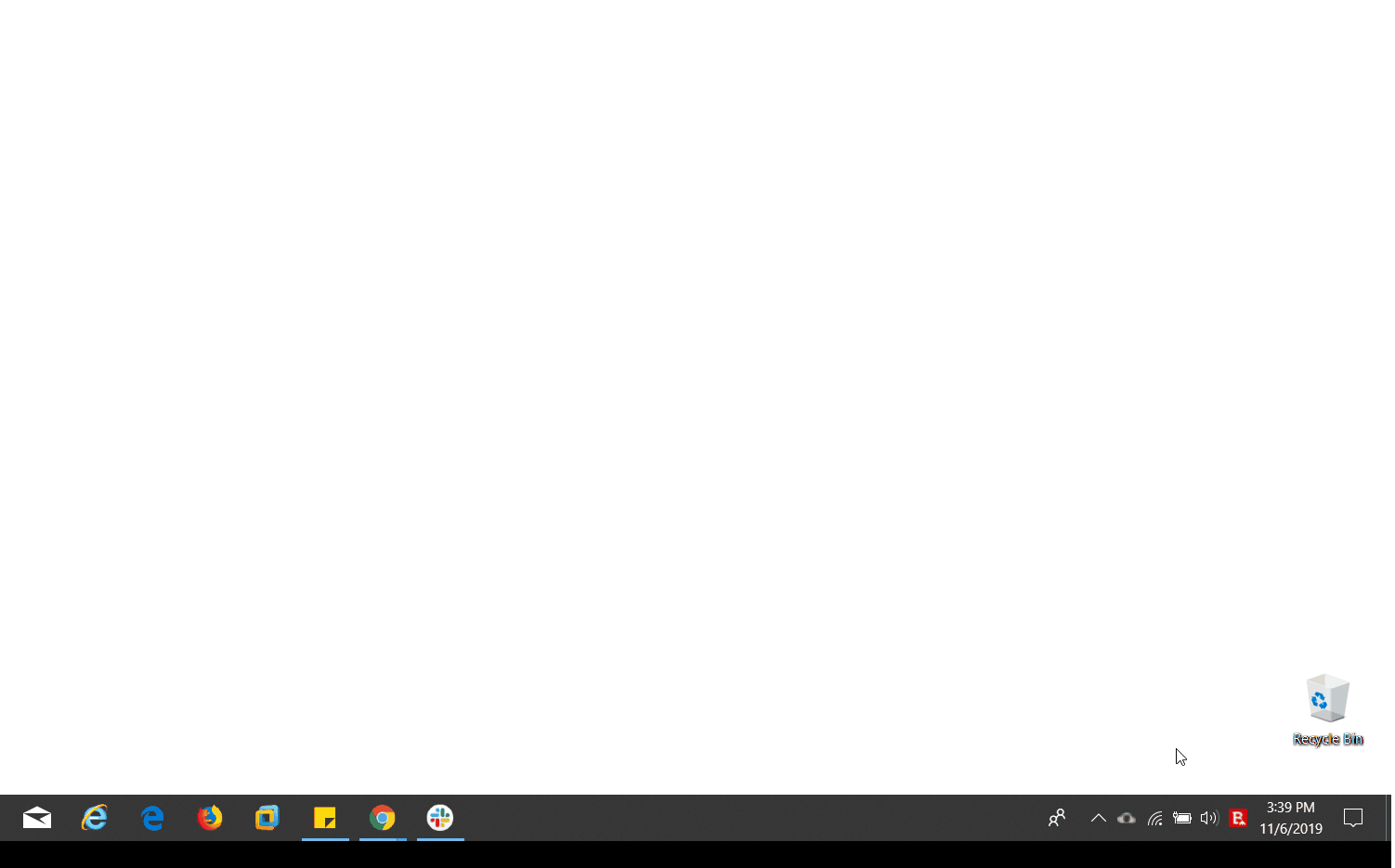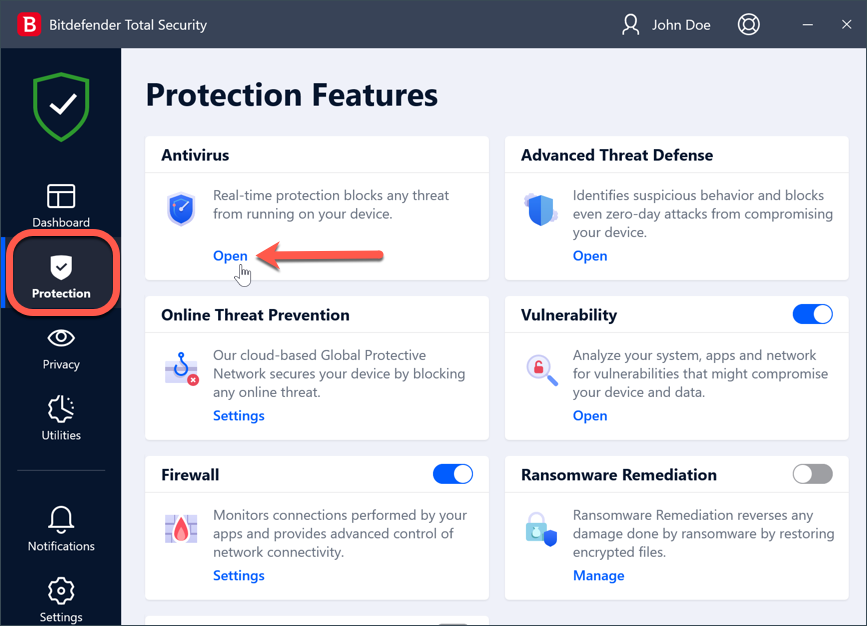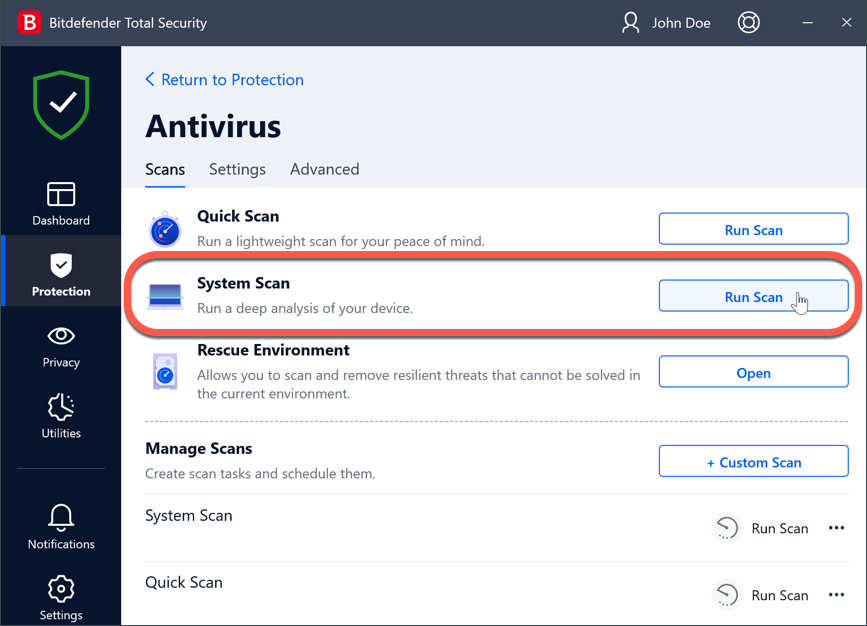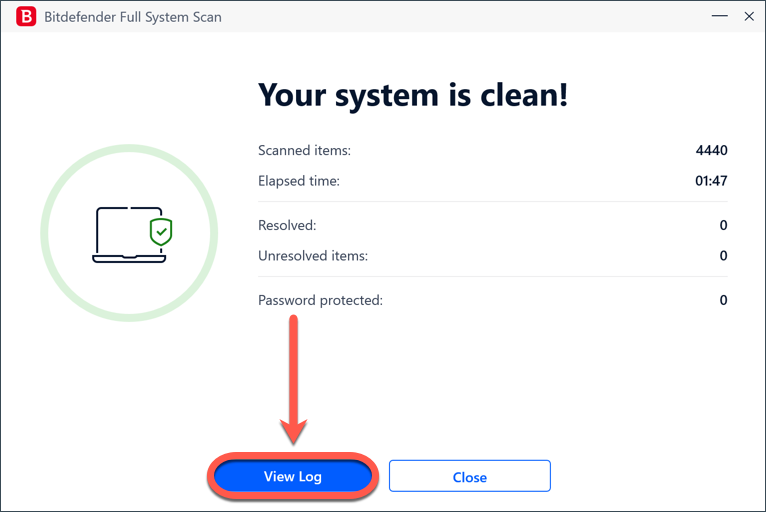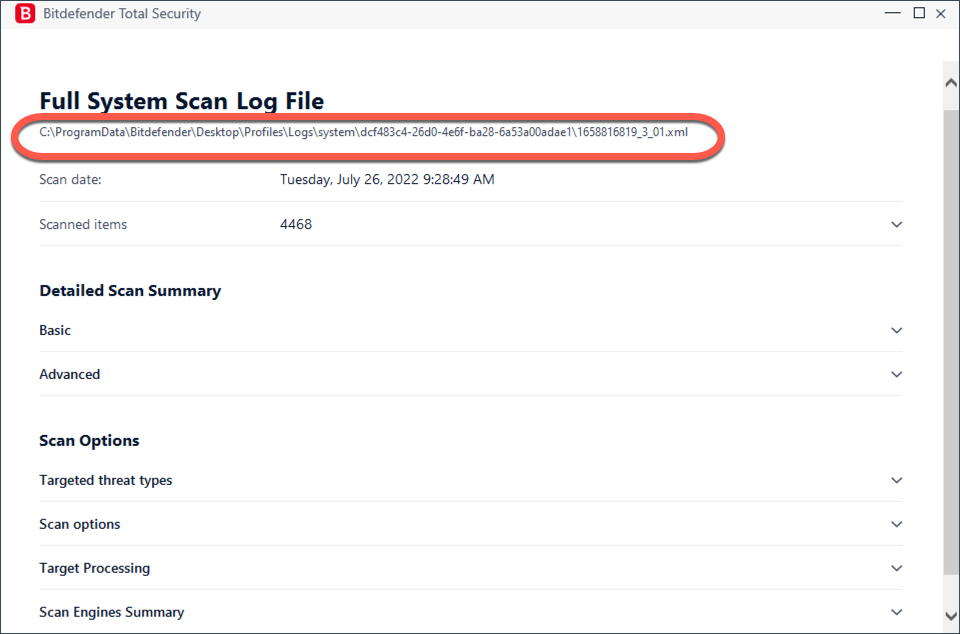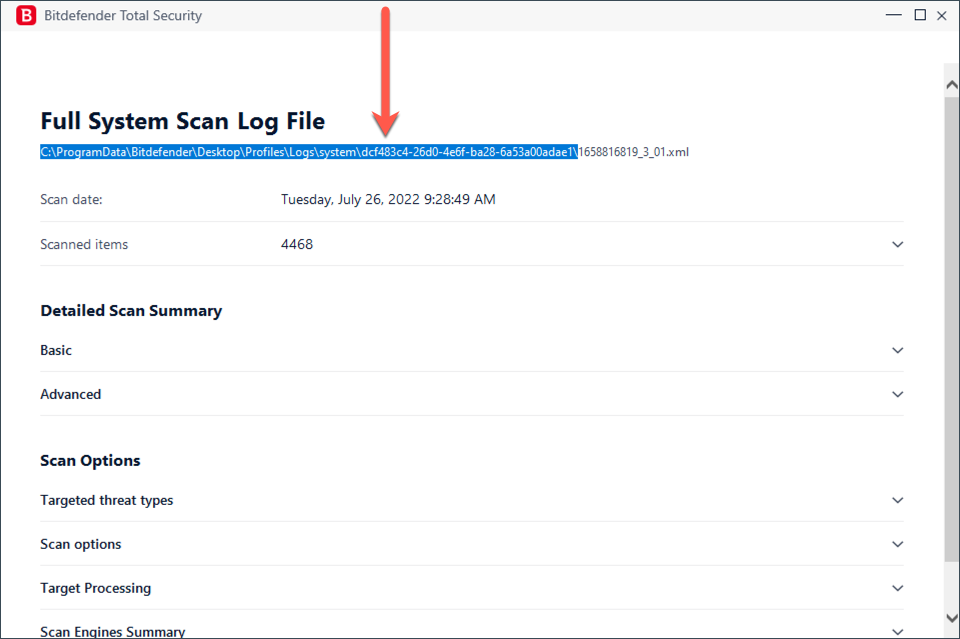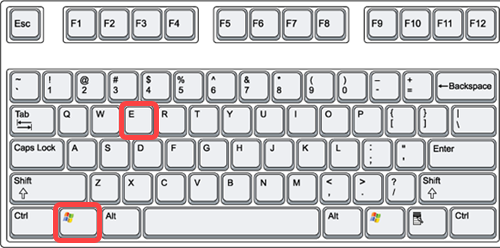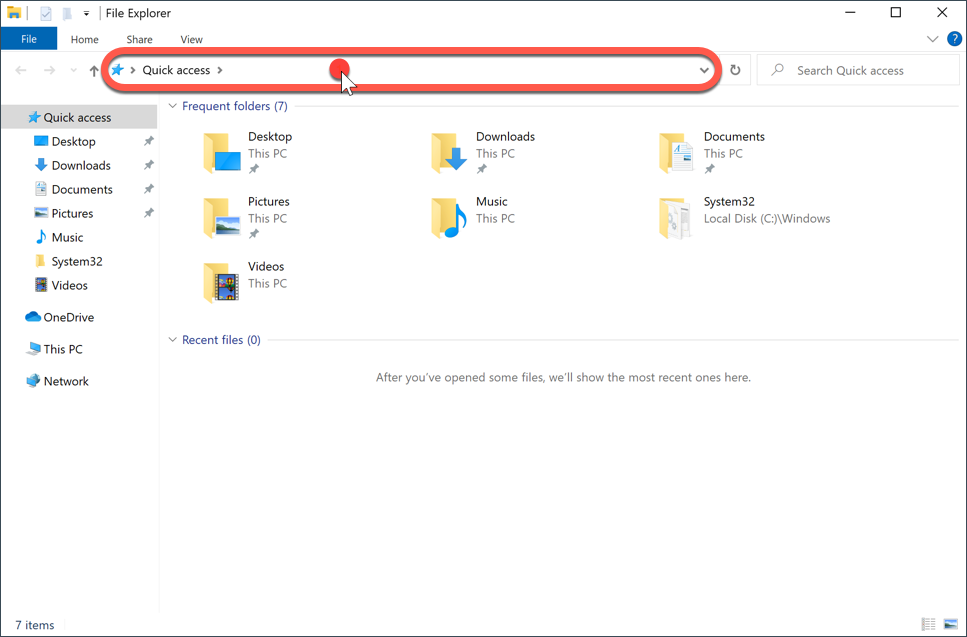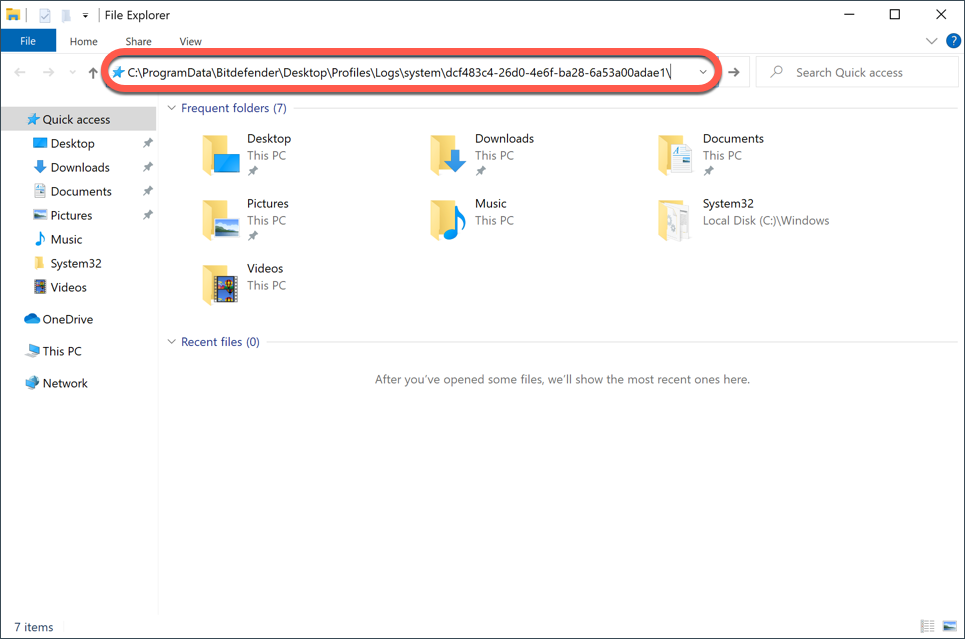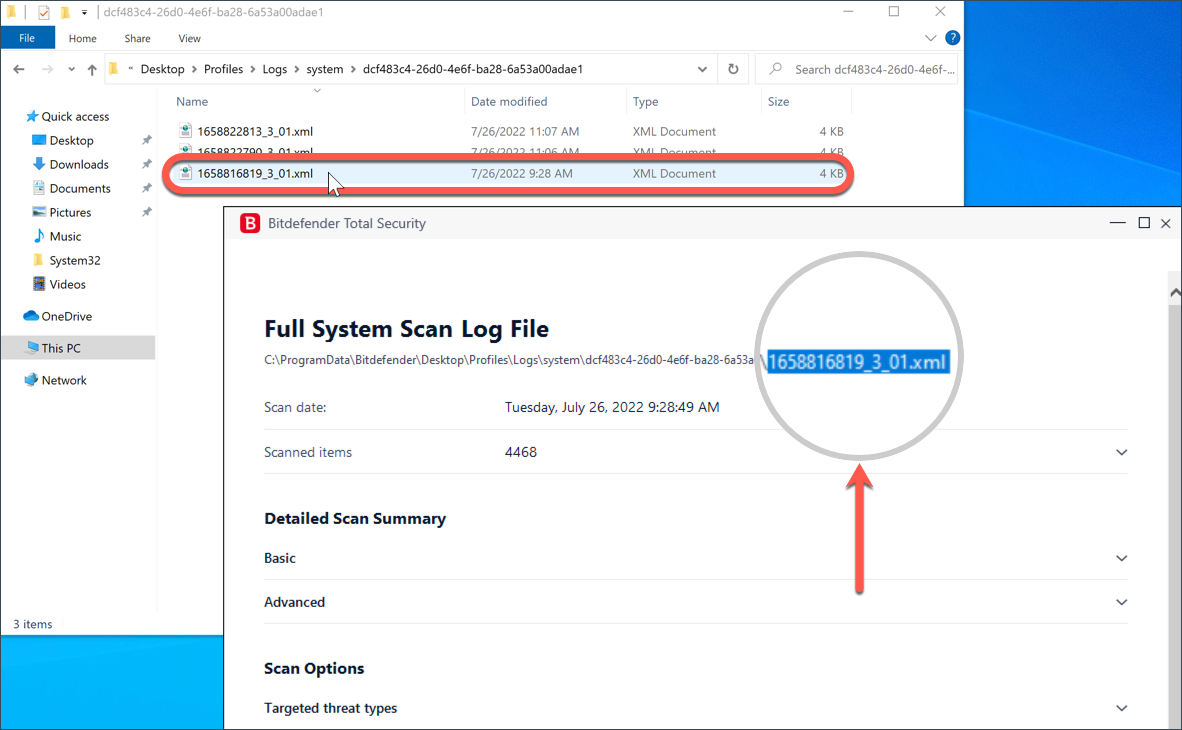Este artigo guia você passo a passo para fazer um scan antivírus com Bitdefender no um computador Windows e recuperar o log de análise uma vez que a verificação antivírus esteja concluída.
Antes de iniciar um scan antivírus
Antes de iniciar uma verificação, é recomendável certificar-se de que suas assinaturas de antivírus estejam atualizadas. Novos malwares são descobertos e adicionados ao banco de dados de detecção todos os dias. A varredura de seu computador usando uma solução de segurança desatualizada pode impedi-lo de detectar novas ameaças encontradas desde a última atualização. É por isso que é crucial manter a Bitdefender atualizada.
Você pode atualizar sua solução de segurança Bitdefender manualmente, seguindo os passos abaixo:
- Clique com o botão direito do mouse no ícone Bitdefender na bandeja do sistema, e então selecione a opção Atualizar no menu. Consulte a animação abaixo para obter ajuda caso tenha dificuldades para localizar o ícone Bitdefender na área de notificação do Windows.
- O Bitdefender verificará se há atualizações de produtos e assinaturas. Aguarde até ver a mensagem Atualização completa.
Como fazer um scan antivírus com Bitdefender no Windows
Uma vez concluída a atualização, você pode fazer um scan antivírus clicando no painel Análise do Sistema no meio da interface Bitdefender.
Alternativamente, para executar uma varredura completa do sistema:
1. Clique em Proteção no menu de navegação na interface Bitdefender.
2. No módulo Antivírus, clique em Abrir.
3. Na guia Verificações, clique no botão Executar análise ao lado de Análise do Sistema para verificar se há malware em seu computador.
ⓘ Nota
Como a Análise do Sistema realiza uma varredura completa de todo o sistema, dependendo do espaço em disco, a varredura pode demorar até uma hora ou mais.
4. Espere até que a varredura termine. O Bitdefender detectará e removerá quaisquer ameaças de seu sistema. Se restarem itens não resolvidos, você será solicitado a tomar providências sobre eles. Para mais informações, consulte - O registro de análise indica que há itens não resolvidos. Como faço para removê-los?
Como exportar o log de análise
5. Uma vez terminado o scan antivírus Bitdefender, clique no botão Ver histórico no resultado da varredura para abrir o log de análise.
6. O caminho do registro de varredura é indicado na parte superior da janela, sob o nome do registro de varredura - Análise Completa do Sistema Arquivo de log.
7. Para abrir a pasta que contém o arquivo, use seu mouse para selecionar o caminho até a última barra invertida indicada na imagem abaixo. Em seguida, pressione as teclas Ctrl e C ao mesmo tempo para copiar o nome do caminho para a área de transferência.
8. Em seguida, segure a tecla Windows ⊞ e pressione E para abrir uma janela do File Explorer.
9. Clique na barra de endereço na parte superior da janela que aparece em sua tela.
10. Agora mantenha pressionadas as teclas Ctrl e V ao mesmo tempo para colar o nome do caminho que você copiou anteriormente. Depois disso, pressione Enter em seu teclado para ir para essa pasta.
11. Seu Bitdefender log é a seqüência numérica que termina em .xml no arquivo de log de varredura do sistema completo. Neste exemplo, o arquivo é chamado 1658816819_3_01.xml.
O arquivo .xml contém as mesmas informações mostradas no registro de varredura no produto Bitdefender, nas seções Básico, Avançado, Tipos de ameaças buscadas, Opções de análise, Processamento de Alvo e Resumo dos Mecanismos de Análise.
Se o log de análise foi solicitado pela equipe de suporte do Bitdefender, anexe o arquivo .xml ao seu ticket de suporte para análise posterior.